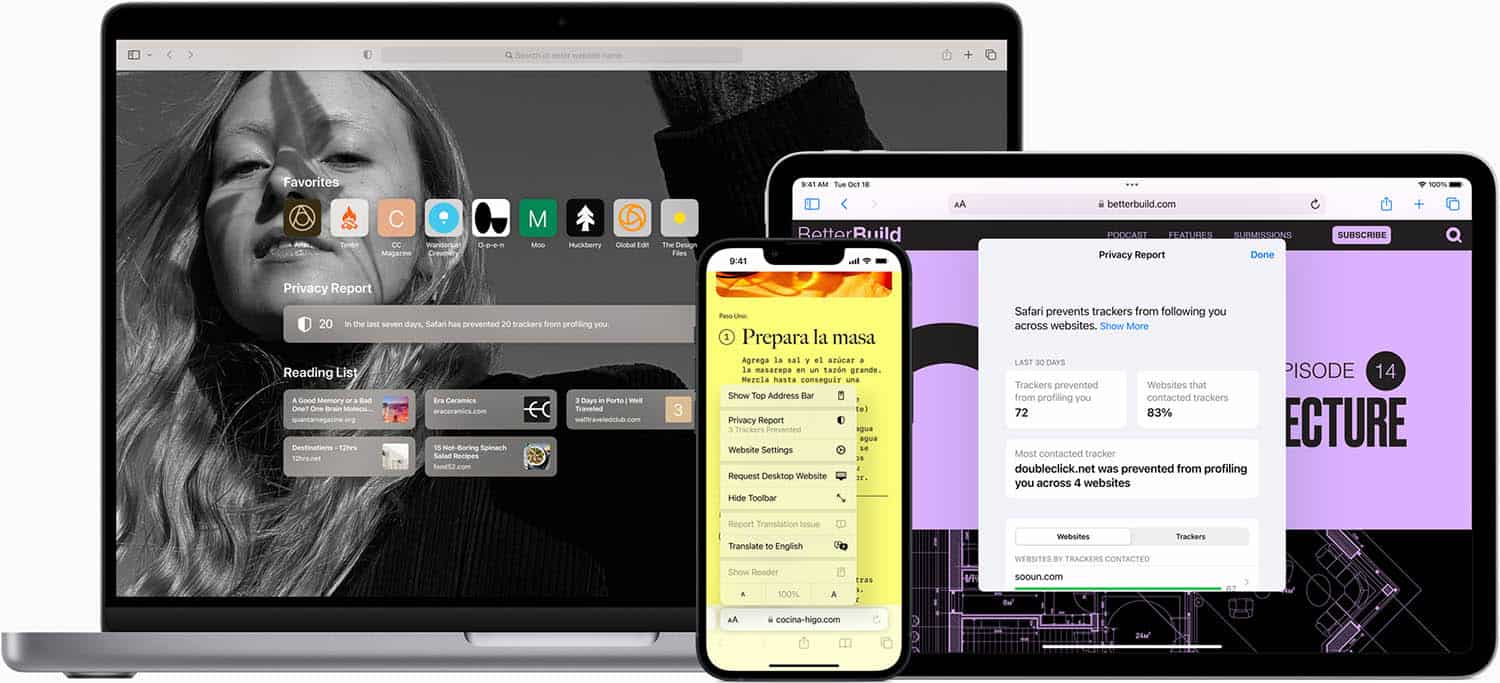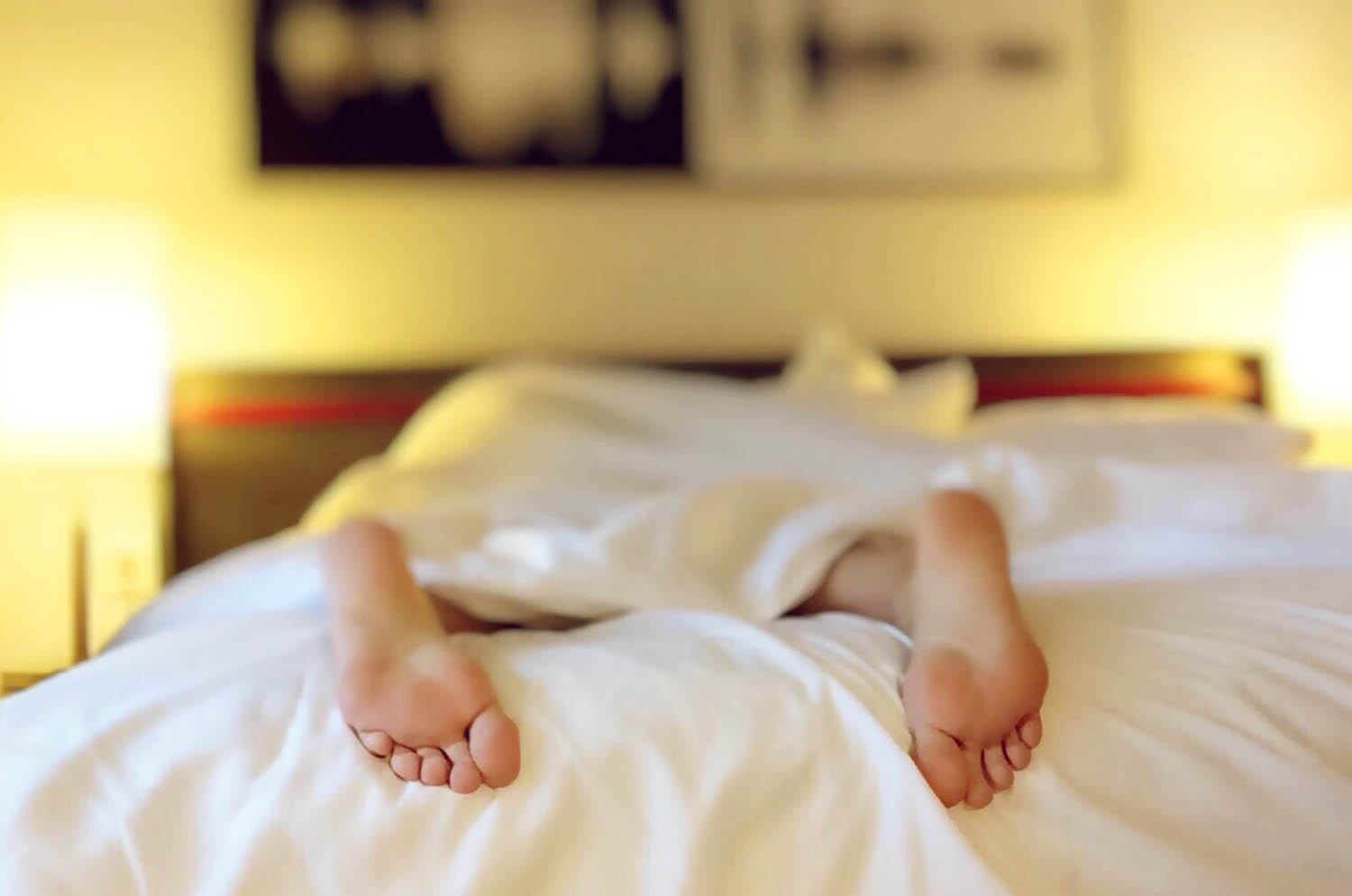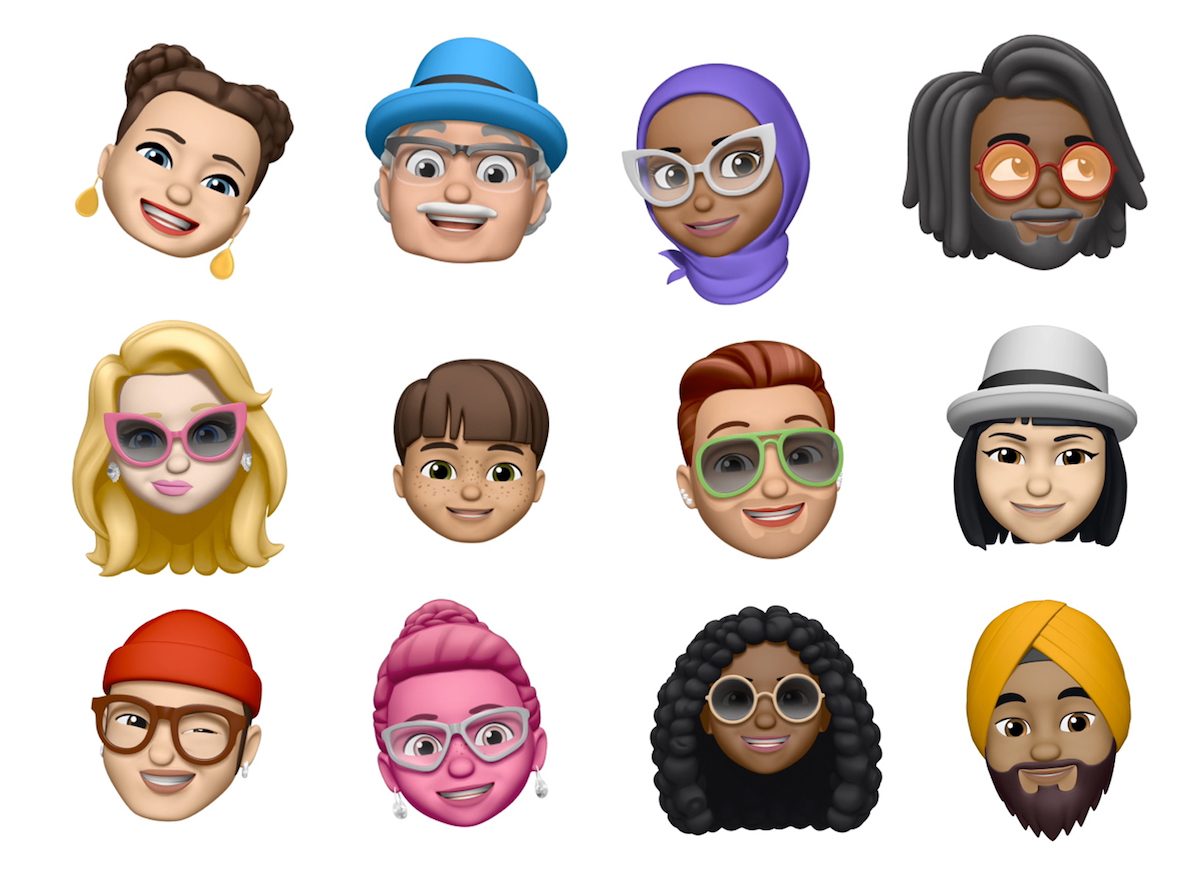Foto’s opslaan in Safari op iPhone en iPad
Foto’s van websites kun je opslaan vanuit Safari op je iPhone of iPad. Dat is bijvoorbeeld handig als je een foto als wallpaper op de iPhone wilt gebruiken of met een ander wil delen. Uiteraard zit er wel copyright op de meeste foto’s die je op internet vindt, dus het is vaak alleen geschikt voor persoonlijk gebruik.
Foto’s en afbeeldingen uit Safari opslaan
Soms kom je tijdens het surfen een mooie afbeelding tegen die je bijvoorbeeld als wallpaper wil gebruiken. Of je komt een gif tegen die je naar een vriend of vriendin wil doorsturen. Gelukkig kun je foto’s vanuit Safari opslaan op je iPhone en iPad. Dat doe je in een paar stappen:
- Open Safari en ga naar een website.
- Zoek de afbeelding die je wil opslaan.
- Houd je vinger even ingedrukt op de afbeelding.
- Er verschijnt een menu. Kies nu voor Bewaar in Foto’s. De afbeelding staat nu automatisch in je foto-album in de Foto’s-app.
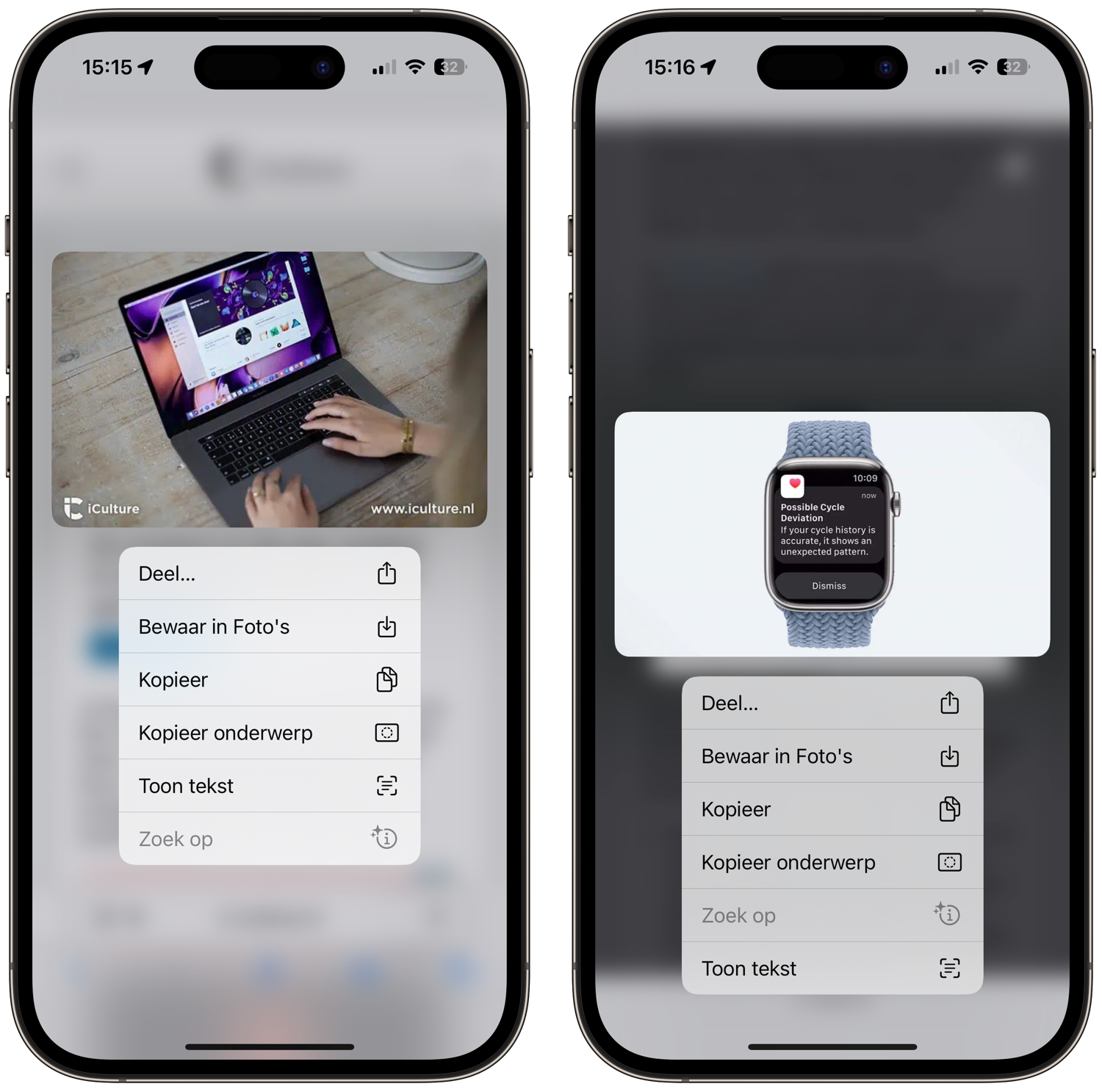
Foto’s opslaan in andere apps
Behalve voor foto’s van websites opslaan in Safari kun je deze handeling ook gebruiken in andere apps, zoals Berichten of WhatsApp. In de meeste gevallen en kun je een foto of bericht ingedrukt houden om de afbeelding te bewaren of de tekst te kopiëren. Vaak verschijnt daarbij het deelmenu onderin beeld, waarna je kunt kiezen voor opslaan.
Soms verschilt de tekst die je ziet om een foto op te slaan. Soms staat er Bewaar afbeelding of Sla afbeelding op. Het resultaat is wel hetzelfde.
Foto’s kopiëren naar klembord en meer
Afhankelijk van de foto kunnen er nog meer opties in beeld verschijnen in Safari. Met deze actie zijn er nog meer opties mogelijk:
- Deel: Stuur de foto meteen naar iemand anders of een app zonder deze eerst op te slaan.
- Kopieer: Zet de foto in je klembord. Je kunt hem ergens plakken, maar hij wordt niet in je fotobibliotheek gezet.
- Kopieer onderwerp: Laat je iPhone het onderwerp uitsnijden en kopiëren.
- Zoek op: Laat je iPhone het onderwerp herkennen en opzoeken voor meer informatie.
- Toon tekst: Laat je iPhone de tekst uitlichten zodat je de tekst op een afbeelding kunt kopiëren.
Meer Safari-tips naast het opslaan van foto’s op websites lees je hier:
- Browserhistorie van Safari bekijken en wissen op je iPhone en iPad
- Zo gebruik je experimentele functies in Safari voor iOS
- Alle tabbladen in Safari snel sluiten op de iPhone en iPad
- Safari Leeslijst gebruiken op iPhone, iPad en Mac
Taalfout gezien of andere suggestie hoe we dit artikel kunnen verbeteren? Laat het ons weten!
Safari
Safari is de Apple's eigen webbrowser die standaard beschikbaar is op iPhone, iPad en Mac. Safari draait op WebKit, de motor achter de browser en ondersteunt alle huidige internetstandaarden. Safari heeft allerlei handige functies, zoals het instellen van favoriete websites, bladwijzers, het Safari-privacyrapport, het aanmaken van Safari-profielen en nog veel meer. De browser krijgt regelmatig nieuwe functies, samen met grote iOS-, iPadOS- en macOS-updates. Lees hier alles over Safari en nuttige tips.

- Alles over Safari
- Handige tips voor Safari op iPhone en iPad
- De beste Safari-extensies
- Adresbalk in Safari boven of onder
- Favoriete websites openen met Safari op iPhone en iPad
- Websites vertalen via Safari
- Zo werkt de Safari-leeslijst
- Safari-tabbladen sluiten doe je zo
- Safari-wallpaper op de Mac instellen
- Zo werkt de Safari-startpagina
- Safari-privacyrapport
- Privémodus in Safari
- Safari-profielen gebruiken